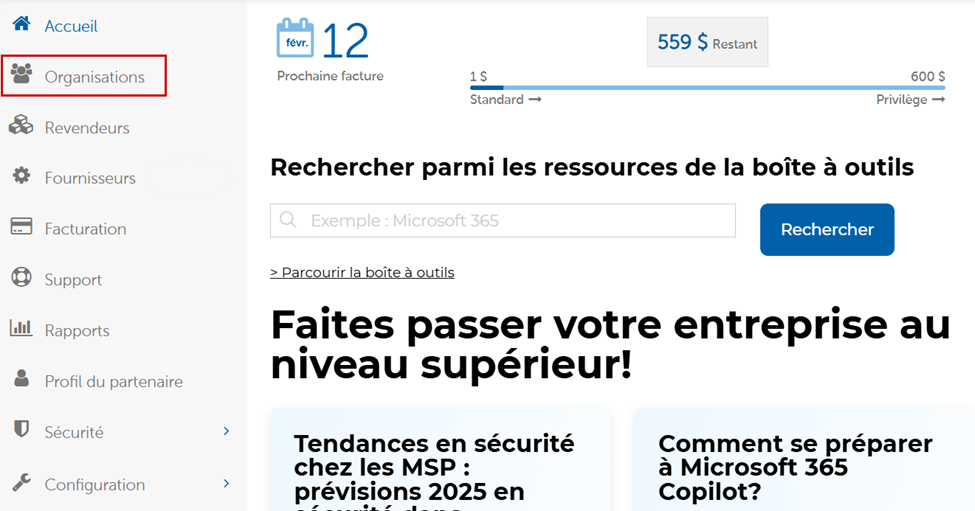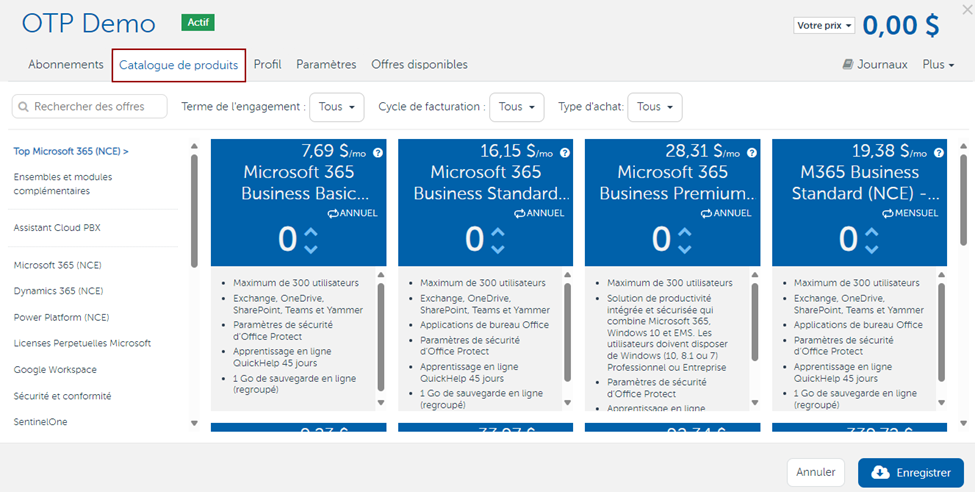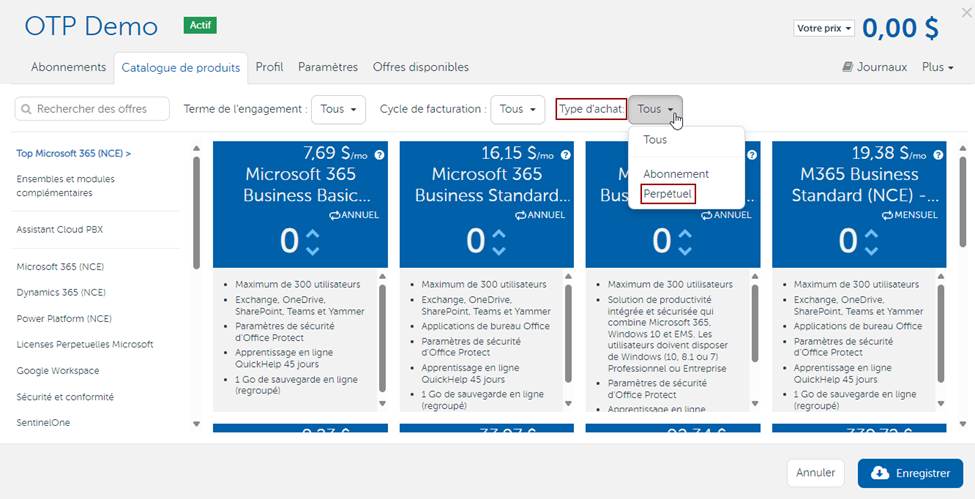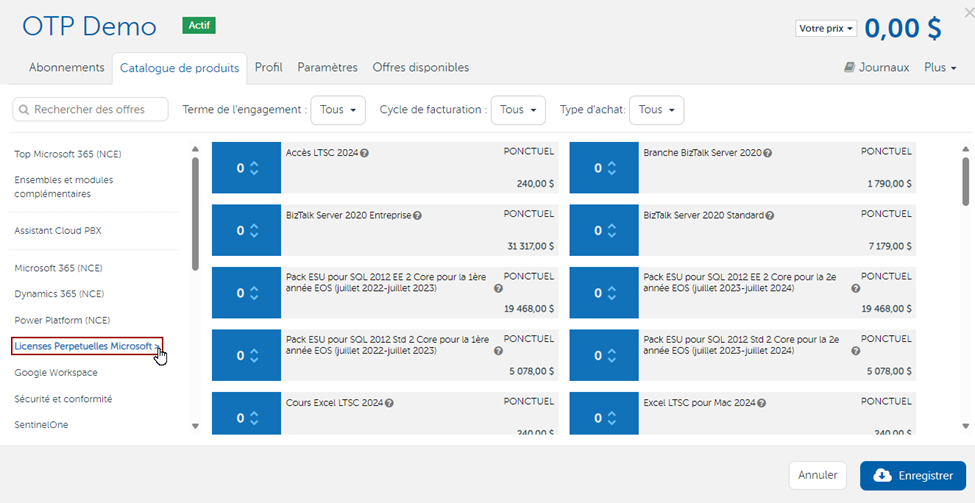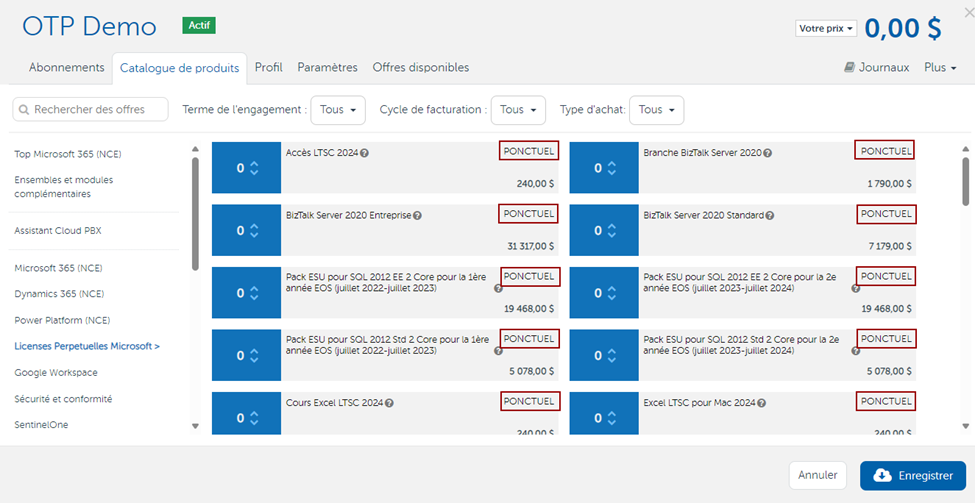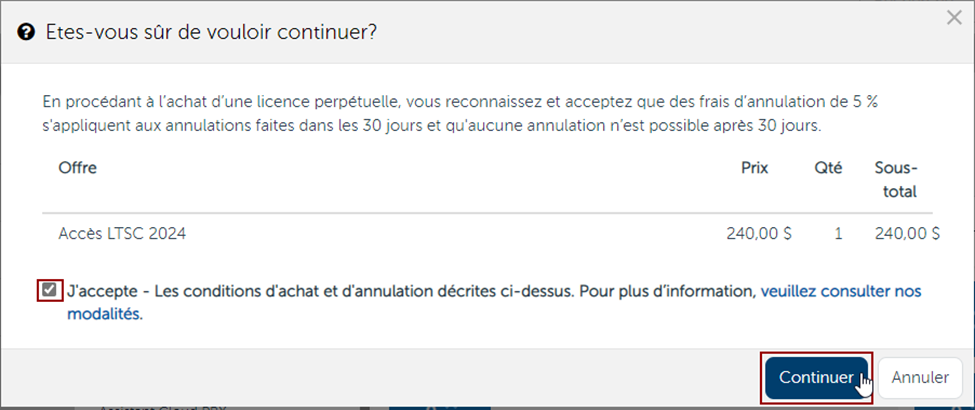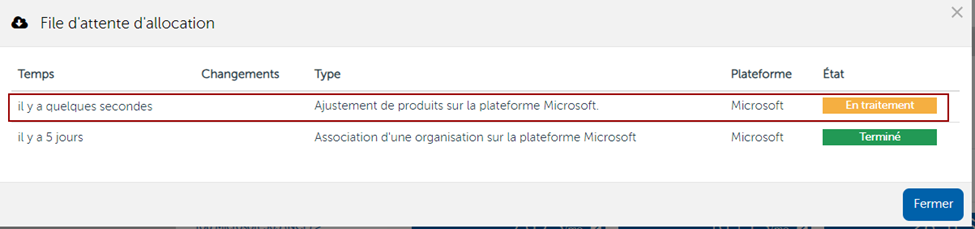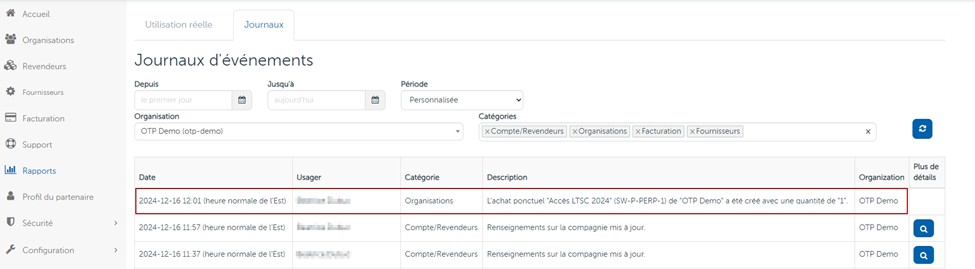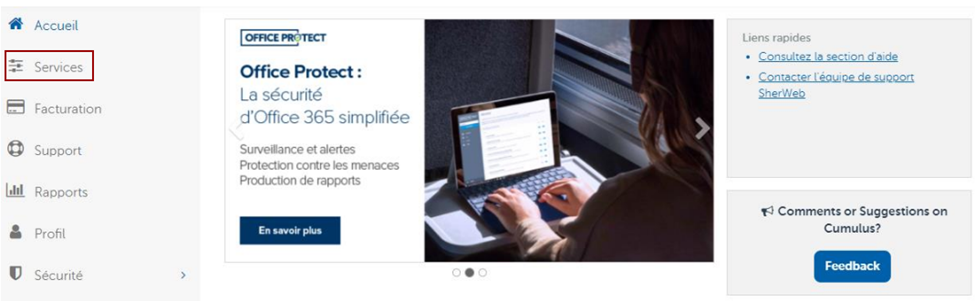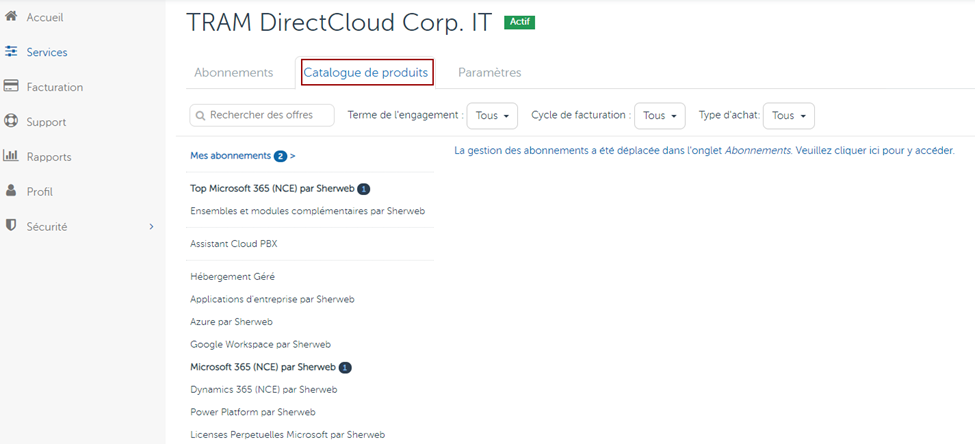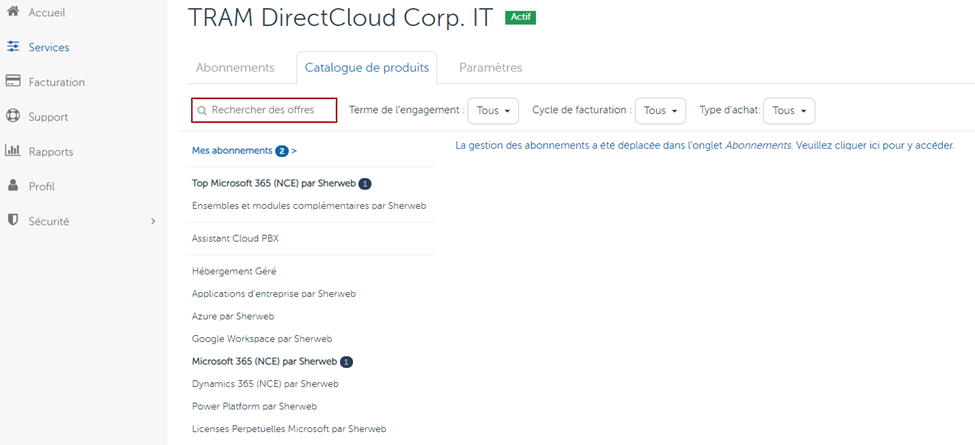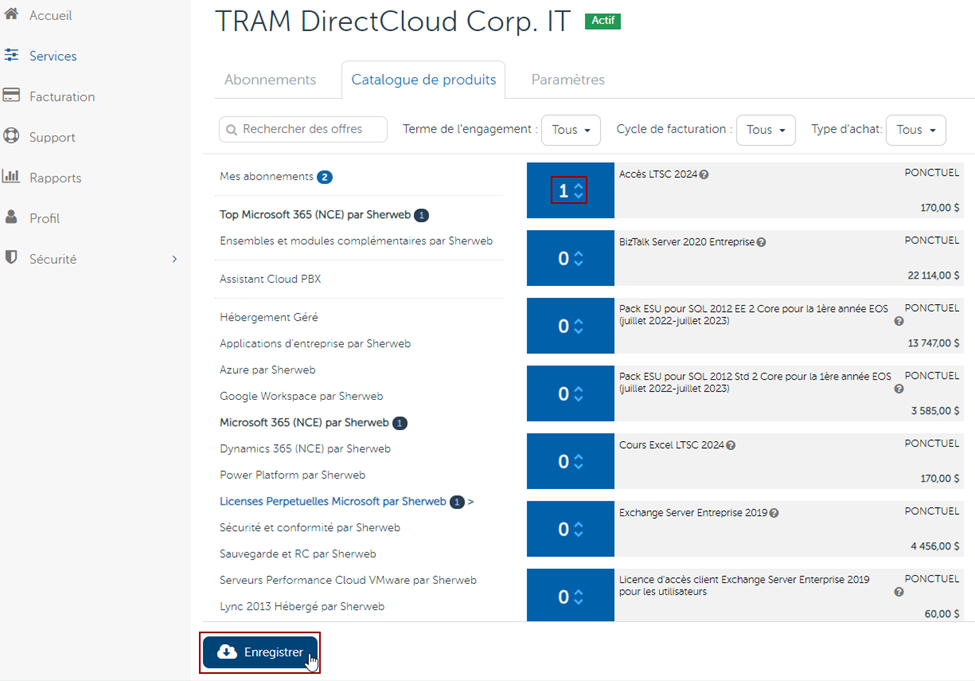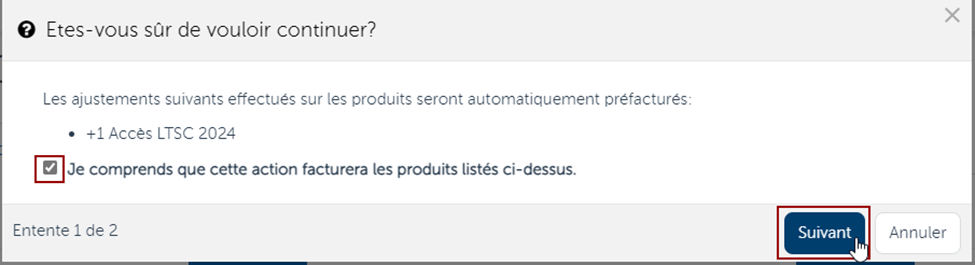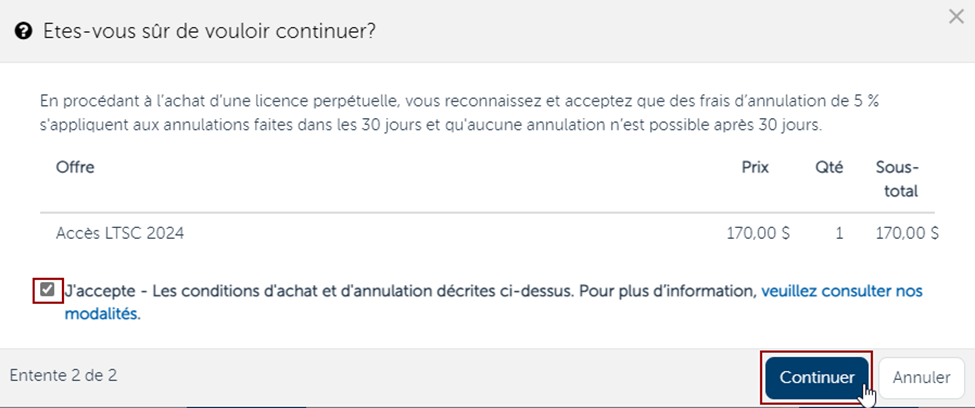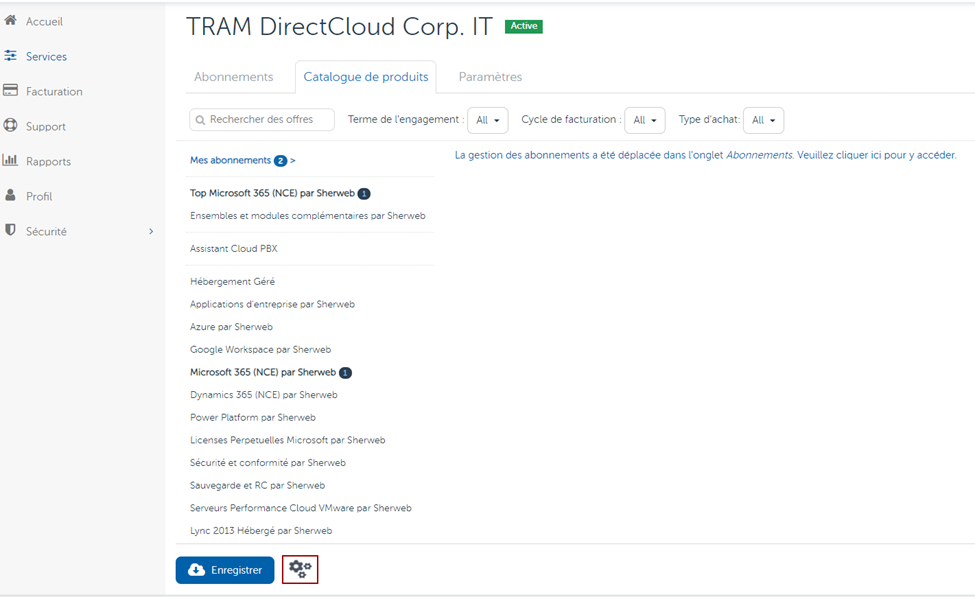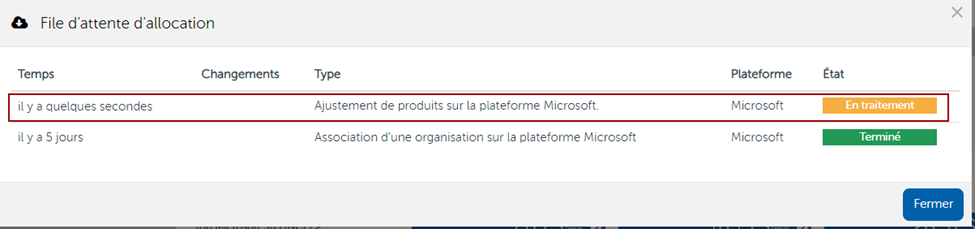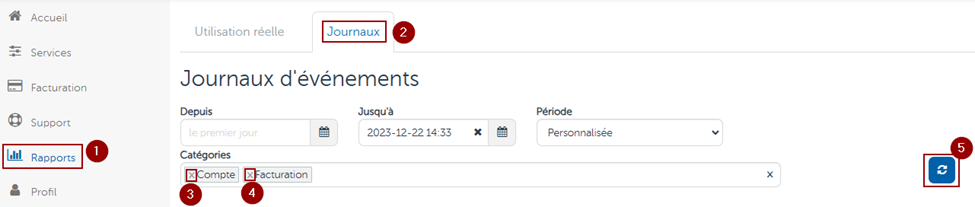Comment acheter une licence perpétuelle dans le portail Sherweb
Imprimer
Modifié le : Mer, 29 Janv., 2025 à 4:44 H
Guide pour partenaires
Guide pour clients directs
Guide pour partenaires
- Connectez-vous au Portail des partenaires.
- Cliquez sur Organisations.
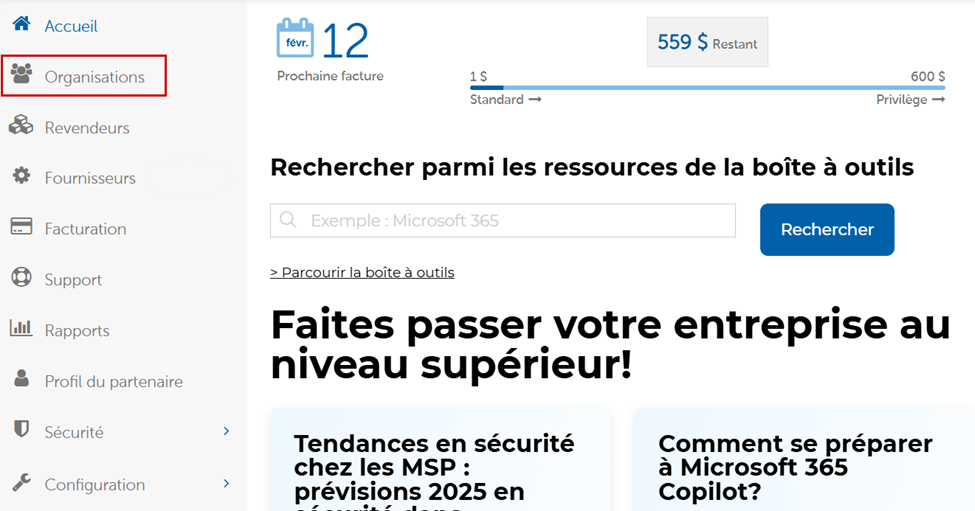
- Sélectionnez l’organisation pour laquelle vous souhaitez ajouter une licence perpétuelle.

- Dans le menu du haut, cliquez sur l’onglet Catalogue de produits.
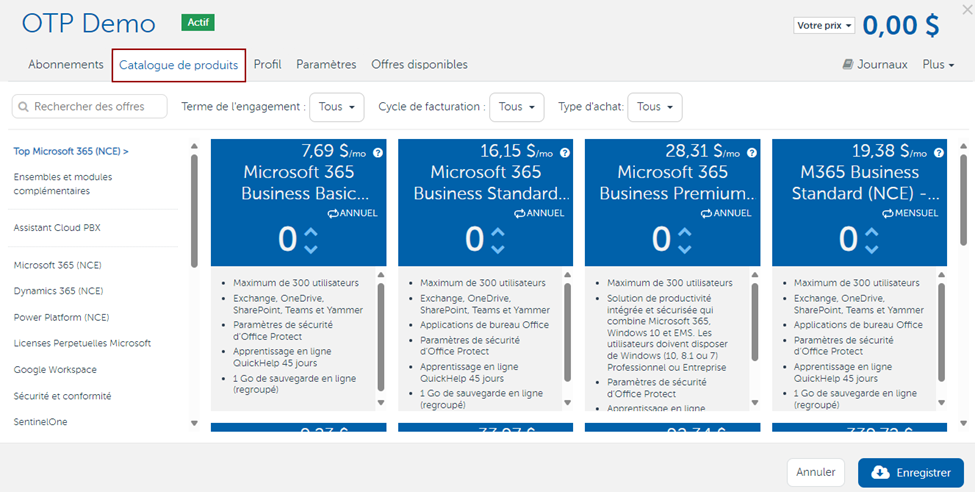
- Les offres que vous pouvez ajouter sont listées dans l’onglet Catalogue de produits.
- Pour trouver une offre dans ce catalogue, vous pouvez :
- Taper des mots-clés dans la barre de recherche; ou

- Sélectionner Perpétuel dans le menu Type d’achat afin de ne montrer que les offres de licences perpétuelles; ou
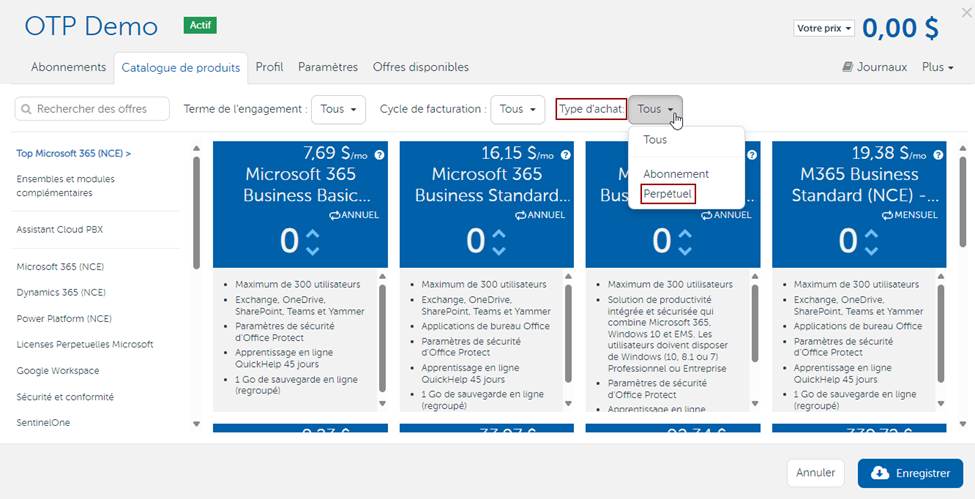
- Sélectionner la gamme d’offres Licenses Perpétuelles Microsoft par Sherweb dans le menu de gauche.
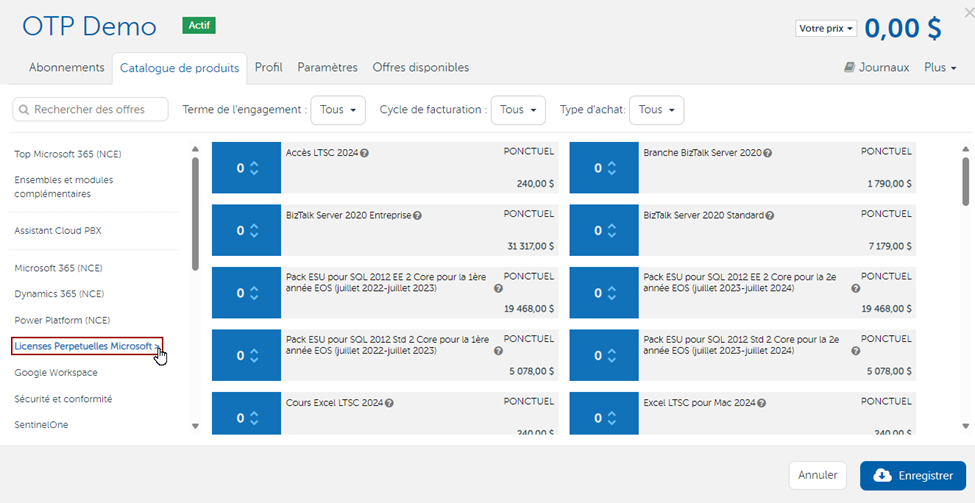
Remarque : Les produits perpétuels affichent la mention PONCTUEL.
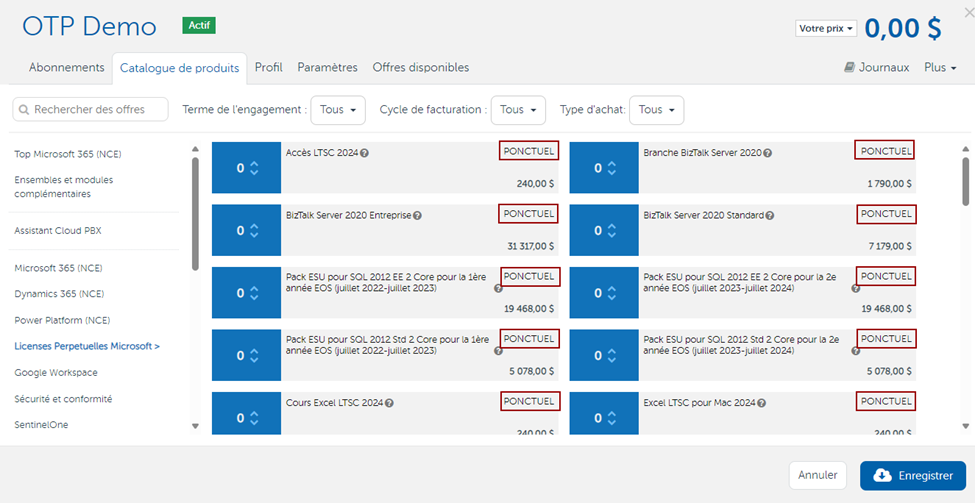
- Sélectionner le nombre de licences que vous souhaitez acquérir.
- Une fois le nombre de licences précisé, sélectionnez Enregistrer.

- Une fenêtre surgissante apparaîtra avec les informations relatives à votre achat ainsi que la politique d’annulation (p. ex. : une fenêtre d’annulation de 30 jours et des frais d’annulation de 5 %).
- Cochez la boîte « J’accepte – Les conditions d’achat et d’annulation décrites ci-dessus. Pour plus d’information, veuillez consulter nos modalités.»
- Vous pouvez ouvrir nos conditions générales d’utilisation en matière de licences perpétuelles en cliquant sur « veuillez consulter nos modalités ».
- Cliquez sur Continuer.
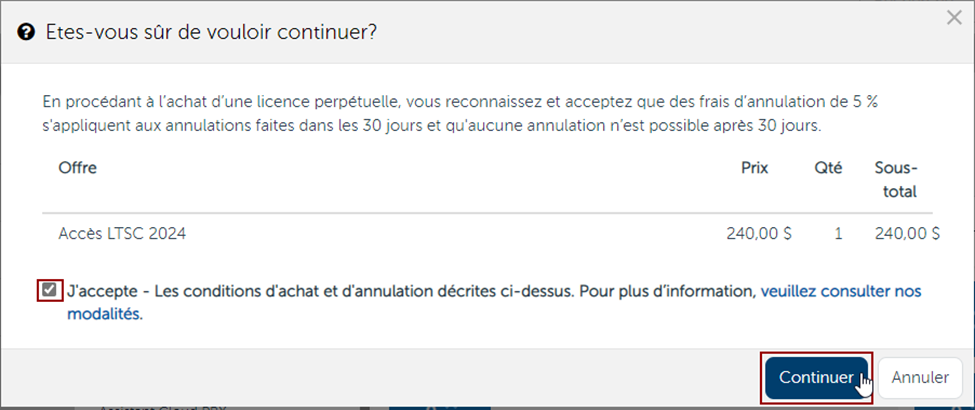
- Après avoir cliqué sur Continuer, la fenêtre disparaîtra. Vous verrez des engrenages tourner au bas de la fenêtre. L’état du changement apporté à cette organisation apparaîtra comme « En traitement ». Cela signifie que l’achat est en cours de traitement.

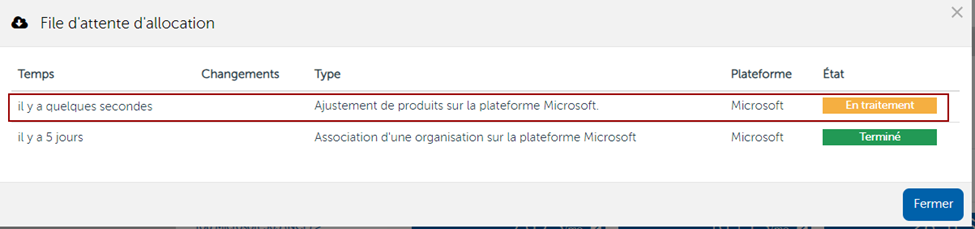
Remarque : Quelques minutes après avoir enregistré les changements, vous pourrez voir la confirmation de l’achat dans le journal des événements de l’organisation en question.

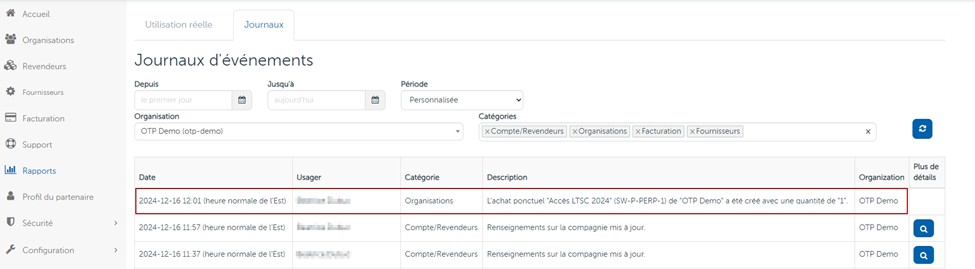
- Pour télécharger des clés logicielles et des clés de licences perpétuelles, suivez les étapes décrites dans le guide Licences perpétuelles : Comment télécharger une clé logicielle ou une clé de licence.
Guide pour clients directs
- Connectez-vous au portail Sherweb.
- Cliquez sur Services.
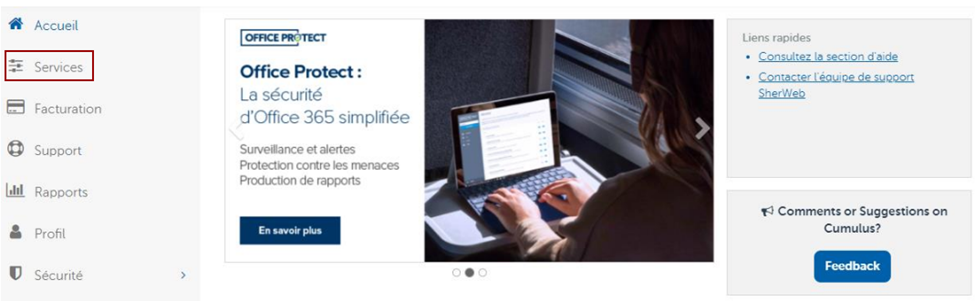
- Sélectionner l’onglet Catalogue de produits.
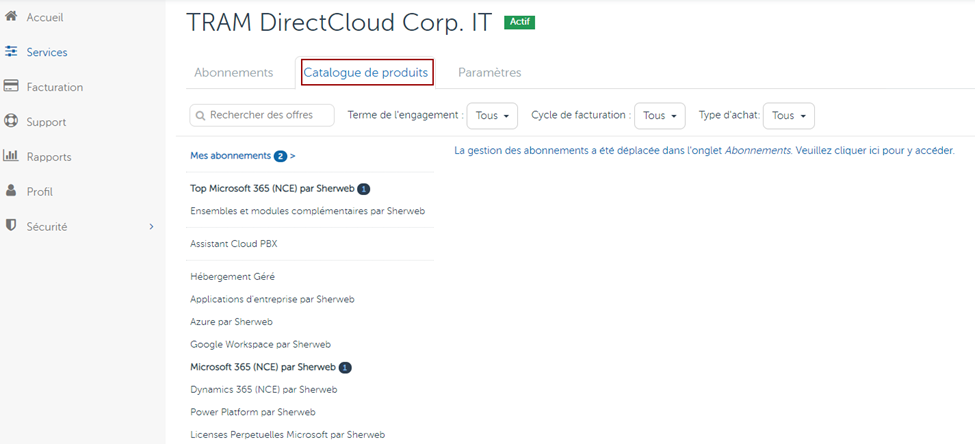
- Les offfres que vous pouvez ajouter sont listées dans l’onglet Catalogue de produits.
- Pour trouver une offre dans le catalogue de produits, vous pouvez :
- Taper des mots-clés dans la barre de recherche; ou
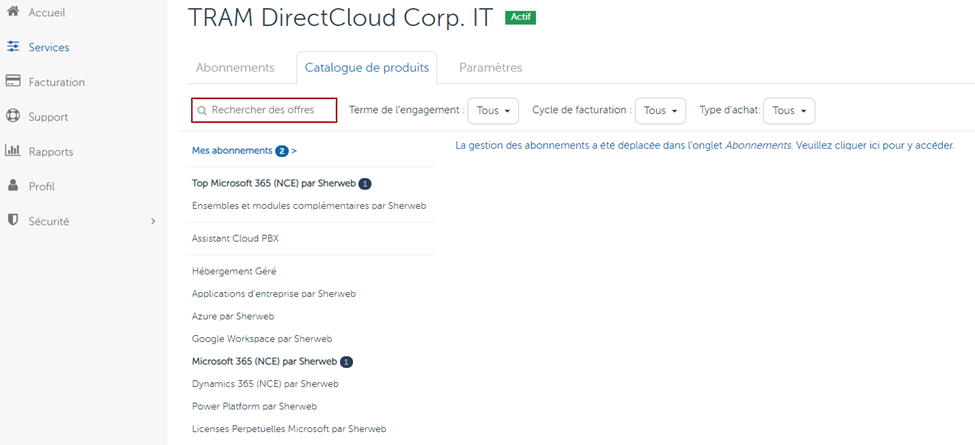
- Sélectionner Perpétuel dans le menu Type d’achat afin de ne montrer que les offres de licences perpétuelles; ou

- Sélectionner la gamme d’offres Licenses Perpétuelles Microsoft par Sherweb dans le menu de gauche.

Remarque : Les produits perpétuels affichent la mention PONCTUEL.

- Sélectionnez le nombre de licences que vous souhaitez acquérir.
- Une fois le nombre de licences sélectionné, cliquez sur Enregistrer.
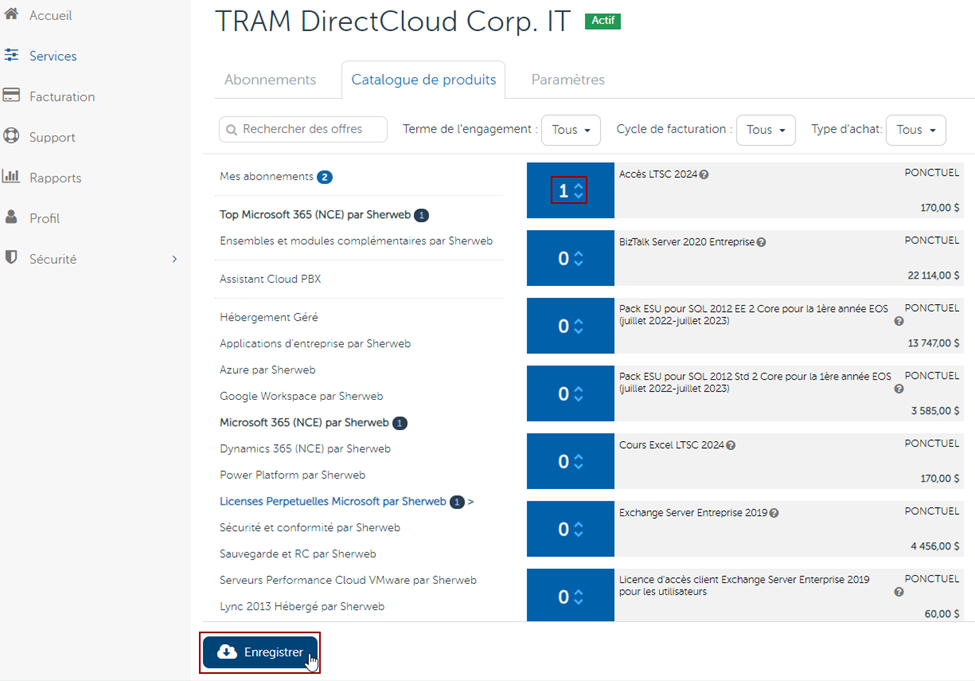
- Une fenêtre surgissante vous demandera de confirmer votre achat. Cochez la boîte « Je comprends que cette action facturera les produits listés ci-dessus » et cliquez sur Suivant.
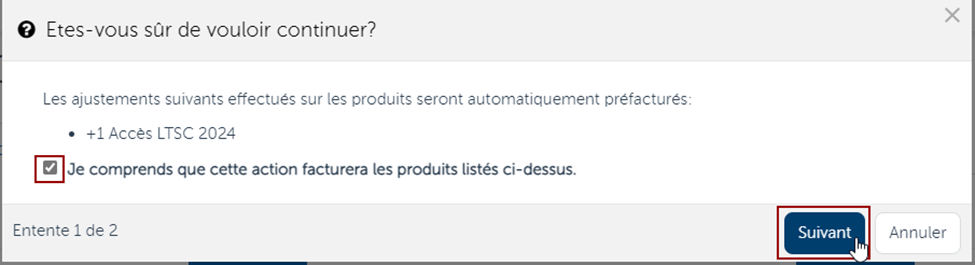
- Une fenêtre surgissante apparaîtra avec les informations relatives à votre achat ainsi que la politique d’annulation (p. ex. : une fenêtre d’annulation de 30 jours et des frais d’annulation de 5 %).
- Sélectionnez « J’accepte – Les conditions d’achat et d’annulation décrites ci-dessus. Pour plus d’information, veuillez consulter nos modalités.»
- Vous pouvez ouvrir nos conditions générales d’utilisation en matière de licences perpétuelles en cliquant sur « veuillez consulter nos modalités ».
- Sélectionnez Continuer.
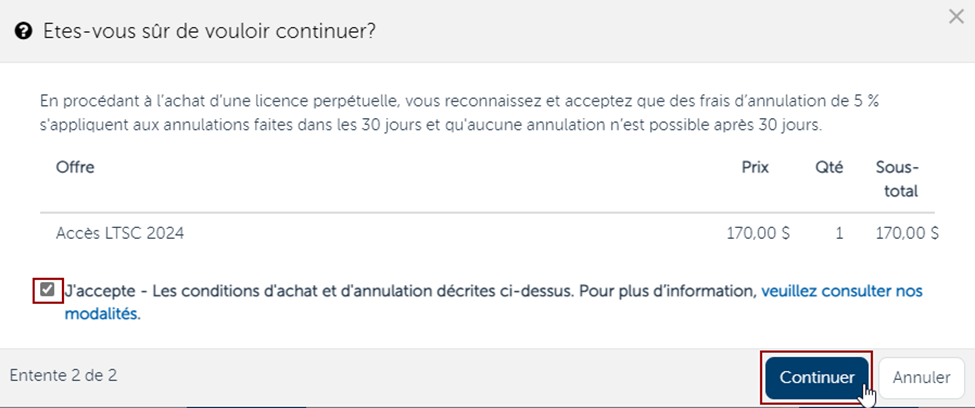
- Après avoir cliqué sur Continuer, la fenêtre disparaîtra. Vous verrez des engrenages tourner au bas de la fenêtre. L’état du changement apporté à cette organisation apparaîtra comme « En traitement ». Cela signifie que l’achat est en cours de traitement.
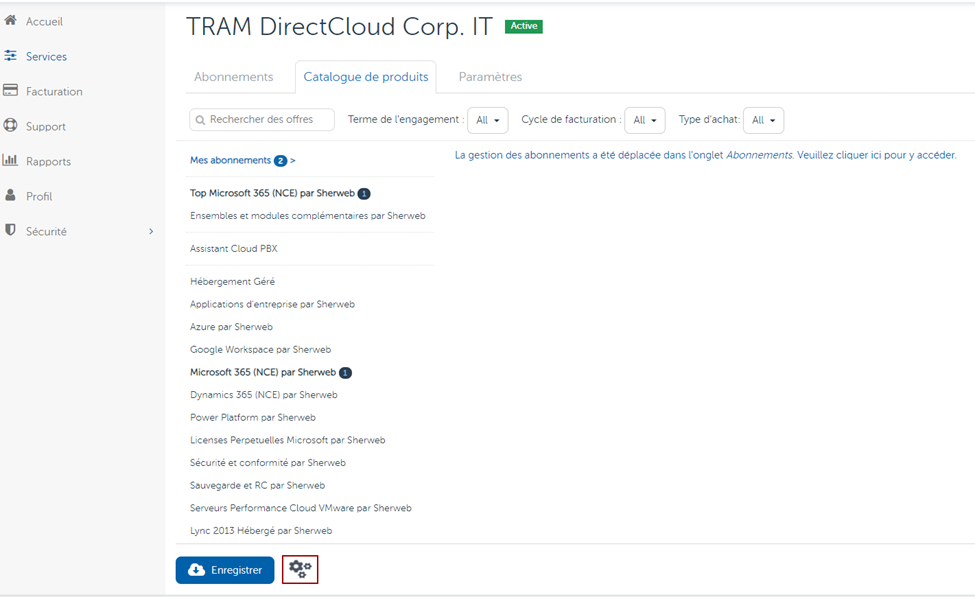
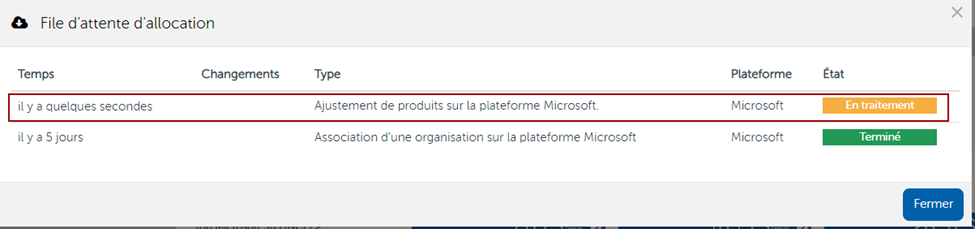
Remarque : Quelques minutes après avoir enregistré les changements, vous pourrez voir la confirmation de l’achat dans le journal des événements de l’organisation en question.
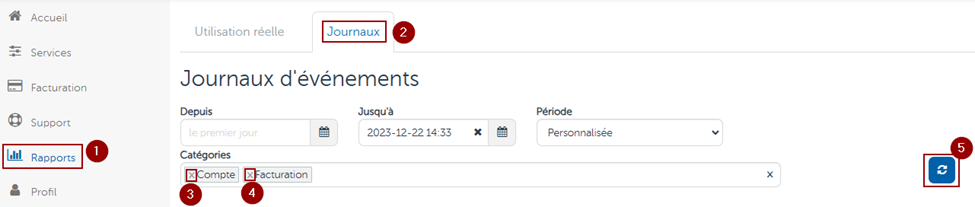

- Pour télécharger des clés logicielles et des clés de licences perpétuelles, suivez les étapes décrites dans le guide Licences perpétuelles : Comment télécharger une clé logicielle ou une clé de licence.
Cette réponse a-t-elle été utile ?
Oui
Non
Envoyer vos commentaires Désolés de n'avoir pu vous être utile. Aidez-nous à améliorer cet article en nous faisant part de vos commentaires.